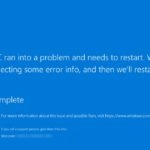Virtualisasi di Windows 10/11: Pelajari dalam 3 Langkah! 🚀
Jika Anda seorang penggemar teknologi, Anda pasti tahu virtualisasi. Fitur ini memungkinkan Anda menjalankan dua atau lebih sistem operasi pada satu komputer. Namun, virtualisasi tidak sesederhana yang terlihat; Anda memerlukan alat khusus dan mesin dengan virtualisasi yang diaktifkan. Jika virtualisasi aktif, Anda dapat menggunakan perangkat lunak seperti Kotak Virtual untuk membuat lingkungan virtual dan menjalankan sistem operasi lain. 💻✨
Cara memeriksa apakah virtualisasi diaktifkan di Windows 10/11 🕵️
Jika Anda tertarik menggunakan alat virtualisasi, pertama-tama Anda harus memastikan PC Anda telah mengaktifkan virtualisasi. Berikut cara melakukannya Periksa apakah virtualisasi diaktifkan di Windows: Bahasa Indonesia: :
1. Menggunakan command prompt 👨💻
Metode ini menggunakan utilitas command prompt untuk memeriksa apakah virtualisasi diaktifkan di Windows. Di bawah ini kami menjelaskan cara penggunaannya CMD Untuk memeriksa fungsi virtualisasi:
1. Pertama, tekan Kunci Jendela + R pada papan ketik Anda. Ini akan membuka kotak dialog Jalankan.

2. Pada kotak dialog RUN, masukkan perintah suara dan tekan tombol Enter.

3. Selanjutnya pada perintah cepat, menulis informasi sistem dan tekan Enter.

4. Sesuai dengan persyaratan Hyper-V, centang Virtualisasi diaktifkan pada opsi Perangkat Lunak. Jika virtualisasi dinonaktifkan, ini akan menunjukkan kepada Anda TIDAK. Jika diaktifkan, itu akan ditampilkan Ya.

2. Menggunakan Pengelola Tugas 🛠️
Dia Manajer Tugas Windows Ini adalah cara termudah untuk memeriksa apakah virtualisasi diaktifkan atau tidak. 💻 Berikut cara menggunakan Task Manager untuk mengonfirmasi status virtualisasi pada sistem Windows Anda.
1. Klik kanan pada bilah tugas dan pilih Manajer Tugas.

2. Ini akan membuka Pengelola Tugas. Selanjutnya, pilih tab Pertunjukan.

3. Selanjutnya pada tab Performance, pilih opsi prosesor.

4. Selanjutnya, di sisi kanan, cari opsi Virtualisasi. Jika ditampilkan Dengan disabilitas, berarti virtualisasi tidak diaktifkan pada sistem Anda.

3. 📌 Periksa apakah virtualisasi diaktifkan menggunakan PowerShell 💻✨
Anda juga bisa menggunakan Windows PowerShell untuk memeriksa apakah virtualisasi diaktifkan di Jendela 10/11. Perintah untuk memeriksa status Hyper V adalah komputer yang digunakan untuk membuat film. berbeda; Berikut saya jelaskan cara melakukannya! 🔍🛠️
1. Ketik PowerShell di Pencarian Windows. Kemudian klik kanan pada PowerShell dan pilih Jalankan sebagai administrator.

2. Saat utilitas PowerShell terbuka, jalankan perintah berikut:
Dapatkan-ComputerInfo -properti "HyperV*"

3. Sekarang, Anda perlu mengamati status HyperVisorPresent. Jika dia mengatakan BENAR, cara bahwa virtualisasi diaktifkan. Jika status menunjukkan “Salah”, virtualisasi dinonaktifkan di Windows.

Jika virtualisasi dinonaktifkan, memasuki ke pengaturan BIOS dan periksa bagian CPU. Di bagian CPU, temukan dan memungkinkan opsi Virtualisasi ✨. Setelah diaktifkan, Anda dapat menggunakan program mesin virtual tanpa Masalah! 🖥️
Pertanyaan yang Sering Diajukan 🤔
Apa yang dilakukan virtualisasi?
Virtualisasi memungkinkan Anda untuk komputer berbagi sumber daya perangkat kerasnya dengan aplikasi lain. Selain itu, ia menawarkan lingkungan terisolasi untuk menguji program atau bahkan sistem operasi tanpa memengaruhi konfigurasi utama Anda. 🛡️
Apakah virtualisasi meningkatkan kinerja PC?
TIDAK! Fungsi virtualisasi dapat mengurangi Kinerja PC 😕. Hal ini terjadi karena sumber daya komputer Anda dibagikan dengan program yang berjalan di kotak pasir.
Apakah aman untuk mengaktifkan virtualisasi di Windows?
Ya, itu sepenuhnya pastikan untuk mengaktifkan virtualisasi di Windows 👍. Namun, Anda hanya harus Aktifkan jika Anda benar-benar membutuhkannya untuk menghindari penggunaan apa pun sumber daya yang tidak diperlukan.
Berapa banyak RAM yang bagus untuk virtualisasi?
Jika Anda berencana untuk menjalankan program sandboxed di PC Anda, pastikan Anda memiliki setidaknya RAM 4 atau 8 GB 🧠. Semakin besar RAM yang dimiliki komputer Anda, semakin baik pengalaman virtualisasi yang akan Anda nikmati.
Panduan ini adalah tentang cara memeriksa apakah virtualisasi diaktifkan di Windows 10 atau Jendela 11. Saya harap artikel ini bermanfaat! 🙌 Silakan bagikan dengan teman-teman Anda juga. Jika Anda memiliki pertanyaan, Beri tahu kami di kotak komentar di bawah. 💬